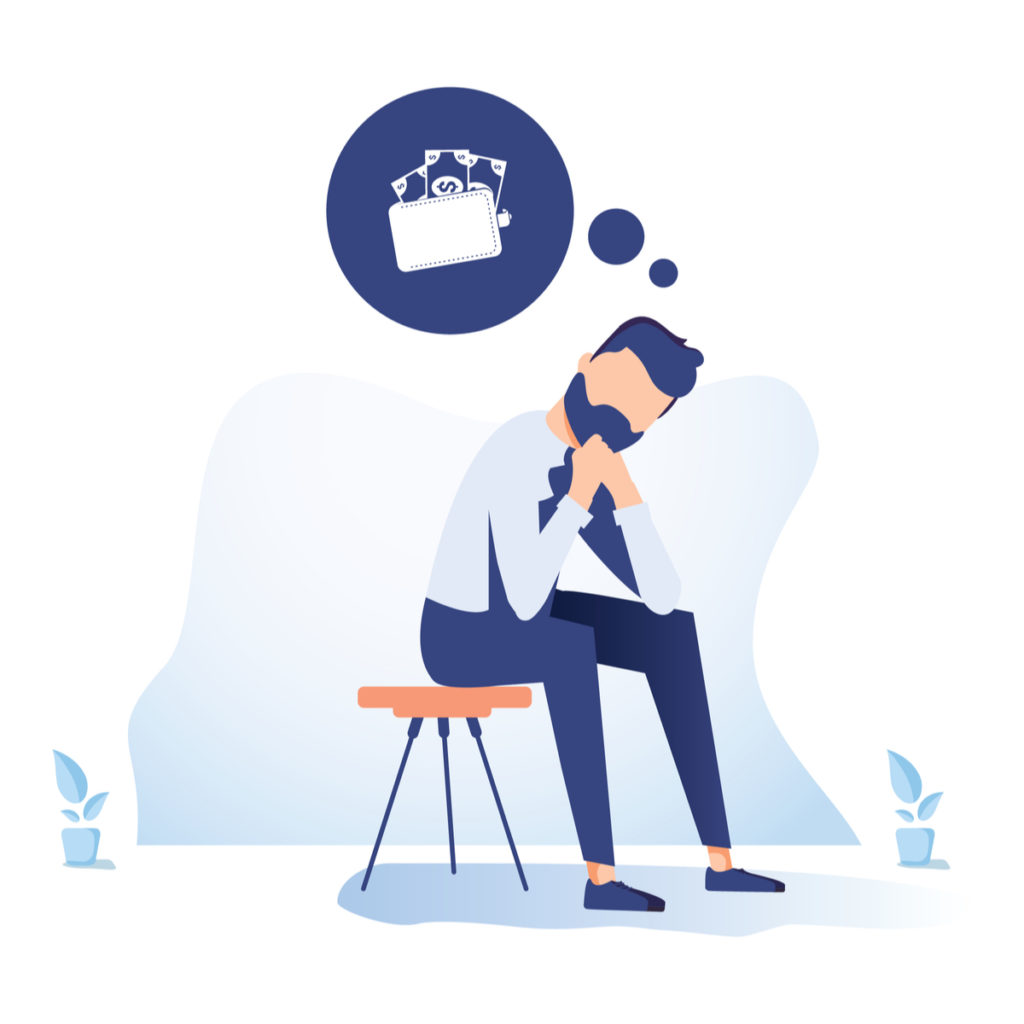
BTCCは2011年から運営されている歴史のある取引所です。
日本版は2020年からサービスを開始しました。
本記事の内容
- 入金の注意点
- BTCCの入金方法
- 入金に関する手数料について
BTCCなど海外取引所に入金するには、基本的に2つの方法しかありません。
1つ目は、クレジットカードやデビットカードで入金する方法で入金手順は少ないですが、手数料が高いためオススメしません。
クレカで購入する場合
2つ目は、国内取引所から仮想通貨を送金する方法です。仮想通貨の入金の方が一般的で、手数料が安いメリットがあります。
今回は、国内取引所から仮想通貨を送金し、BTCCに入金する方法を詳しく解説します。
BTCC入金の大まかな流れ
- 国内取引所のアカウント作成
- オススメはbitbank(ビットバンク)
- 国内取引所でリップル(XRP)を購入
- bitbankからBTCCへ送金
BTCC入金時の注意点
まずは、入金時の注意点から解説します。
- アドレス間違いに注意
- タグが必要な場合も
アドレスは要確認!
暗号資産(仮想通貨)の送金には、アドレスを使用しますが、送金前に間違いがないか絶対に何度も確認してください。
※アドレスは通貨やネットワークによっても変わります。
送金アドレスを間違えてしまうと、別のウォレットへ資産が入金され、2度と返ってこないかもしれません。
送金アドレスはコピペを行い、その後間違いがないかしっかり見て確認しましょう。
また、送金を2回に分けて行うことをオススメします。
1回目に少額だけ送金→無事に着金できているか確認→2回目に本送金を行う→送金完了
送金を分けて行うことで、もし間違えてしまっても、被害を最小限に抑えることができます。
タグが必要な場合も
リップル(XRP)などの一部の銘柄では、アドレスとタグ(数字)が必要です。
タグまたはメモとも表記されています。
タグが必要な銘柄は、入金アドレスのページにタグも表示されます。
入金の注意点を確認したら、ここから具体的な入金のやり方を解説します。
BTCC入金手順
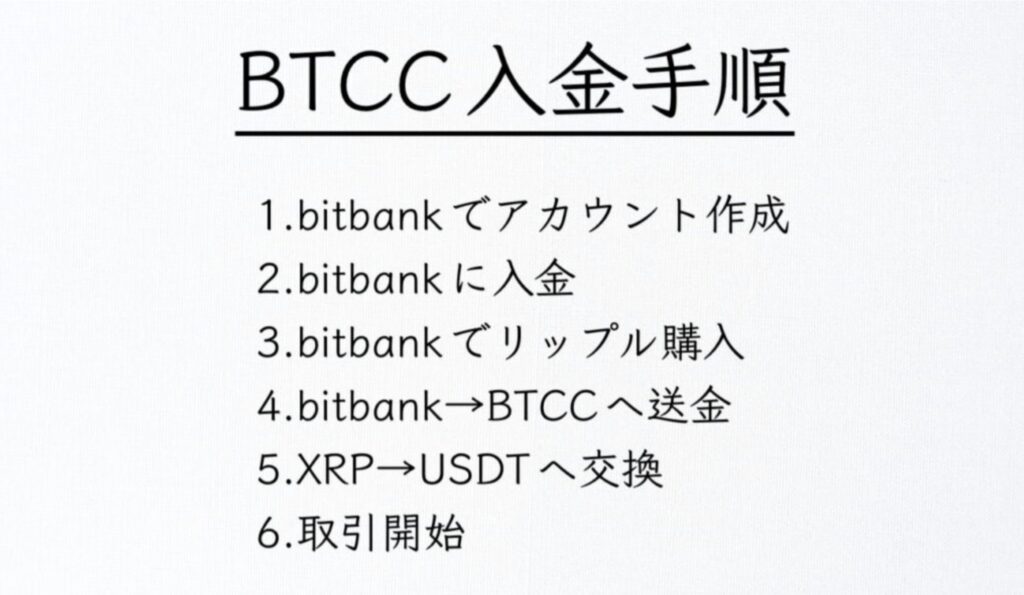
今回は、国内取引所のビットバンクを例にリップルの送金のやり方を解説します。
取引所や銘柄が変わっても、基本的な送金方法や流れは同じです。
なぜリップルで送金するのか...
- 暗号資産の中でも送金速度が速い
- 送金手数料がかなり安い
- 送金用の通貨として最も利用されている
bitbankでアカウント作成~リップルの購入
ビットバンク(bitbank)でリップルを購入するまで、早い方は1時間程度で行うことができます。
手順としては...
- bitbankでアカウント作成
- bitbankの口座に入金
- リップルを購入する
特に難しいことはないですが、暗号資産/仮想通貨初心者の方は、やり方がわからないかもしれません。
詳しい手順については別記事にて詳しく解説しているので、ご覧ください。
bitbankの登録から暗号資産の購入まで▼
-

-
【オススメ度No.1】bitbank(ビットバンク)の始め方と購入方法!入金から取引まで徹底解説
続きを見る
送金方法はスマホとPCに分けて、それぞれ解説します。
スマホでのやり方
【BTCC】入金アドレスの確認
1.アプリを開き「仮想通貨預入」をタップ
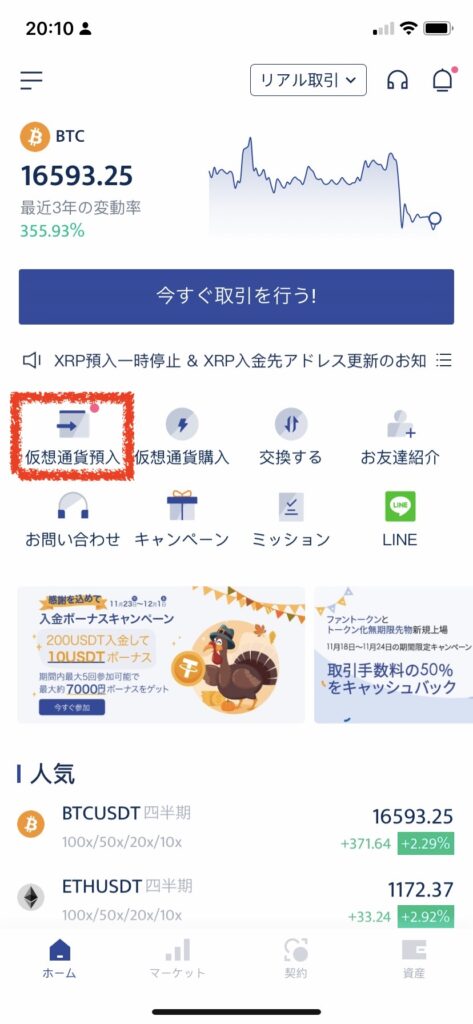
2.「XRP」をタップ
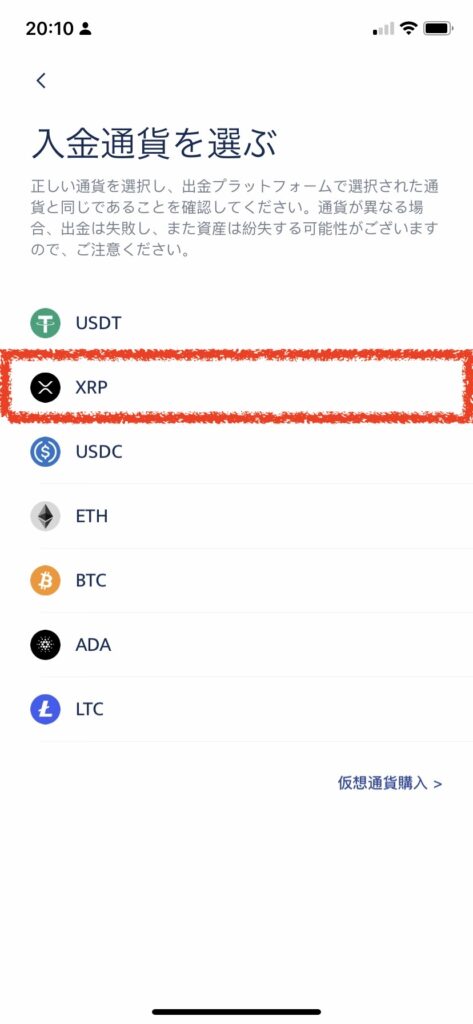
3.「Ripple」をタップ
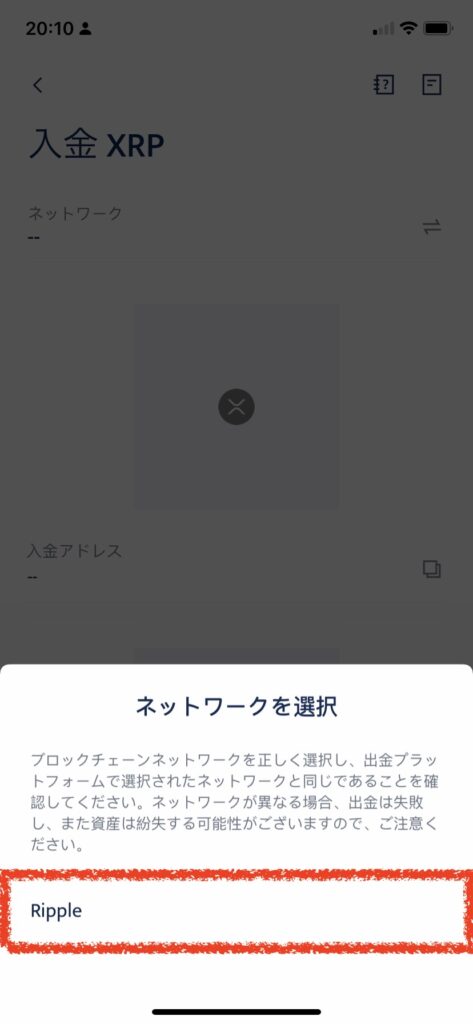
4.注意事項を読み「確認する」をタップ
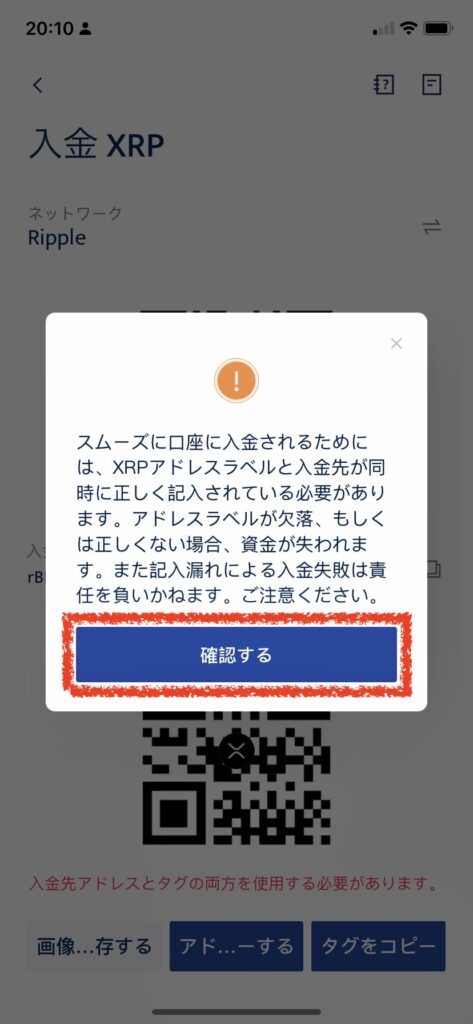
5.入金アドレスのページをキープして、bitbankへ移動する
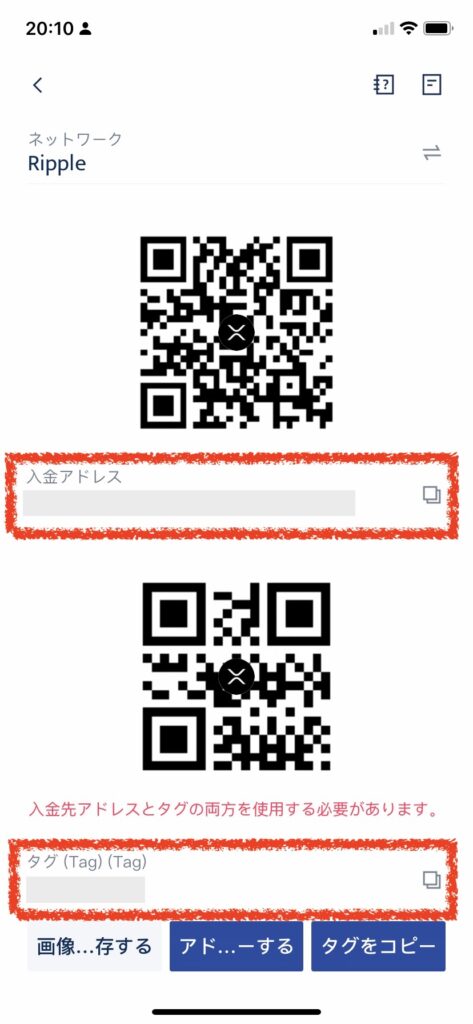
bitbankアドレス登録画面で、入金アドレスとタグを入力します。
【bitbank】アドレス登録
1.bitbankを開き「メニュー」をタップ
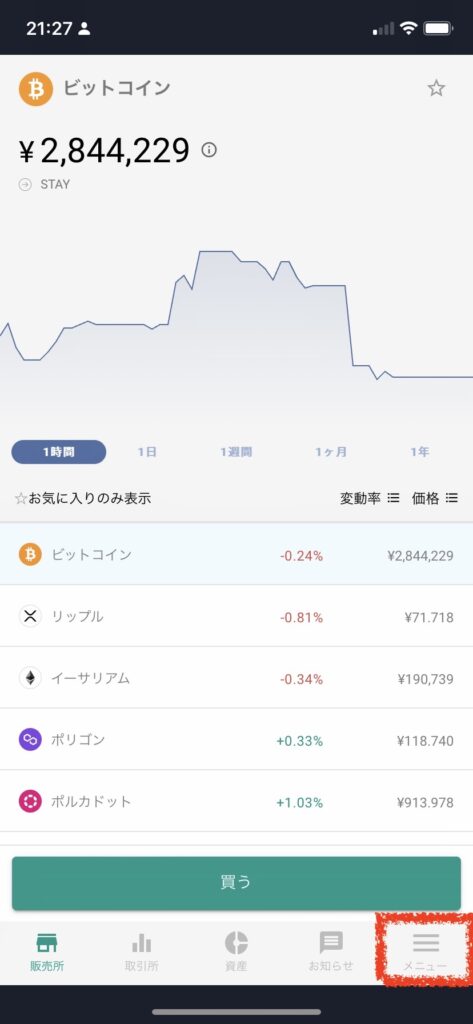
2.「出金」をタップ
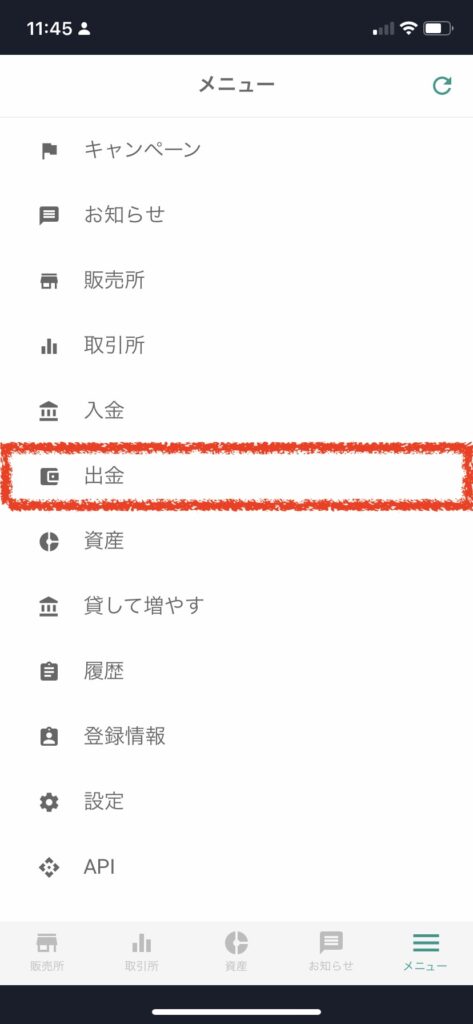
3.リップル(XRP)の「出金」をタップ
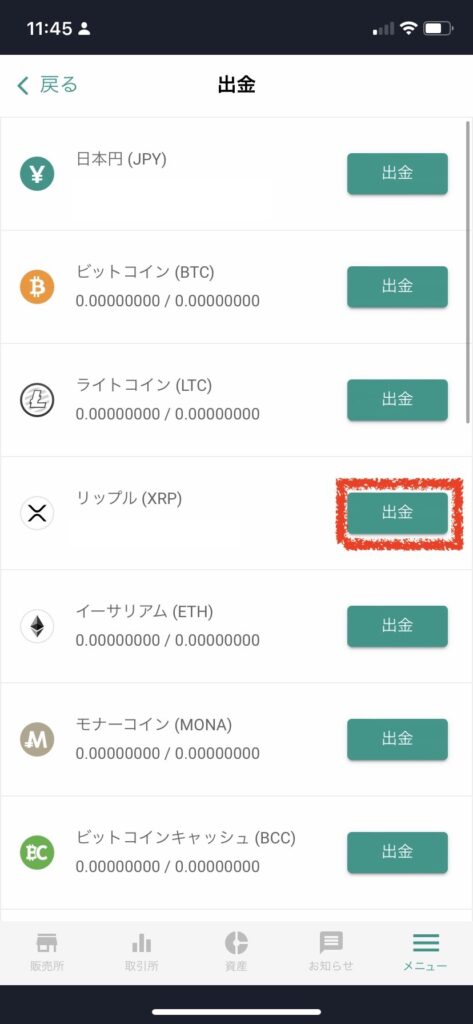
4.アドレスを追加するために「アドレス一覧」をタップ
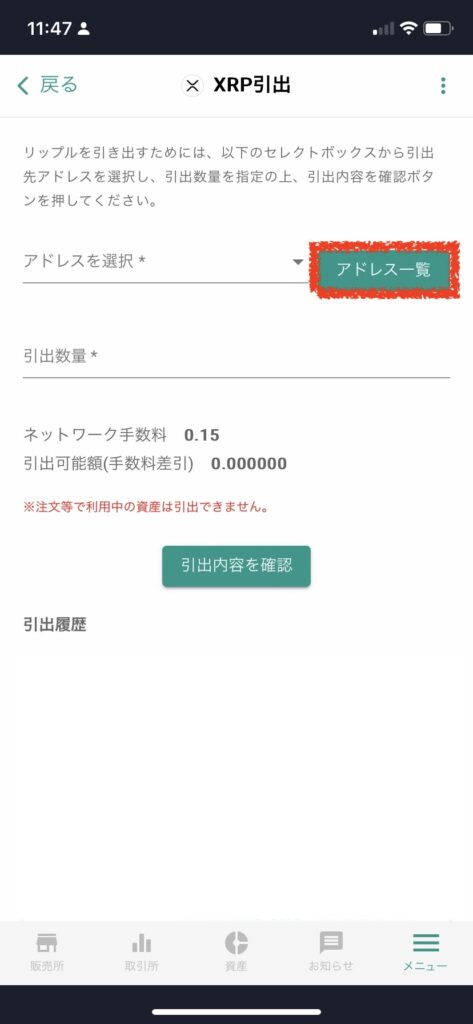
5.「新規追加」をタップ
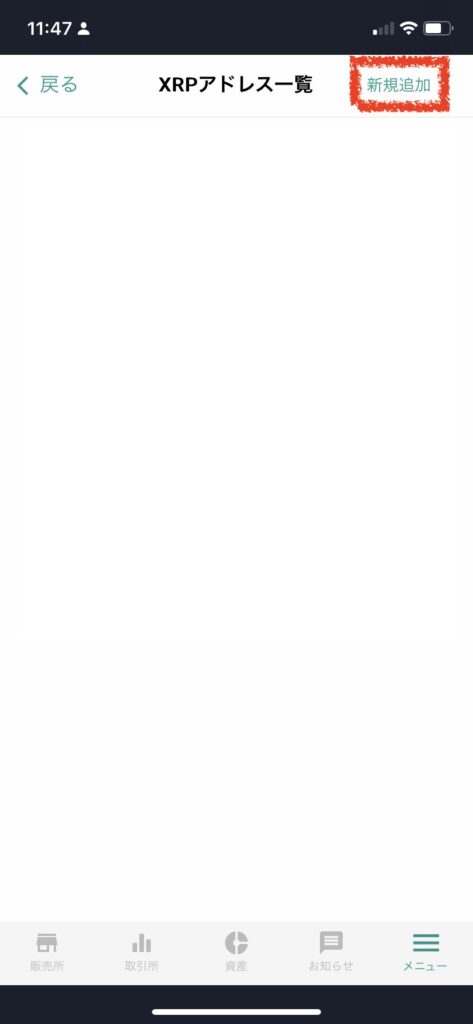
6.必要事項を入力し「確認」をタップ
入力事項
- ラベル「BTCC」
- アドレス
- タグ
- 送金先
- 受取人
- 出金の目的
※アドレス,タグはコピペ推奨。その後間違いがないか要確認!
BTCCでアドレスとタグをそれぞれコピー▼
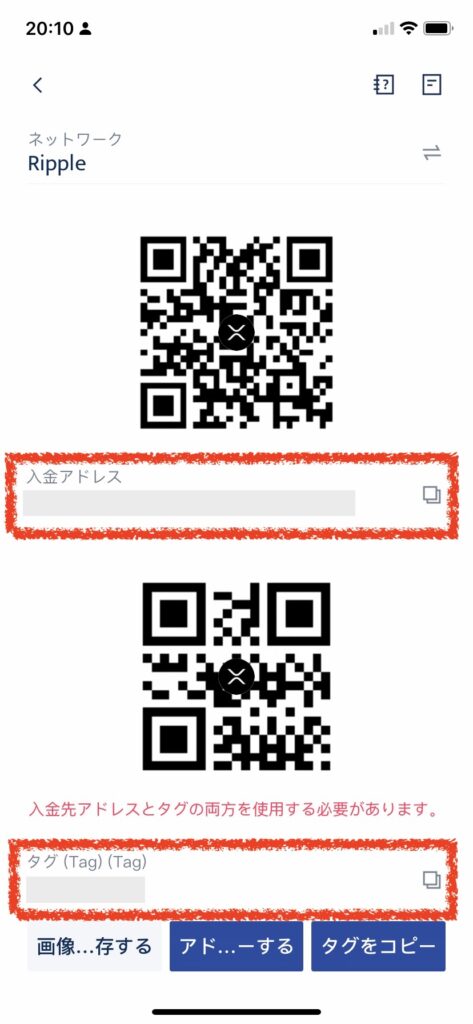
bitbankでアドレスとタグをそれぞれ貼り付け▼
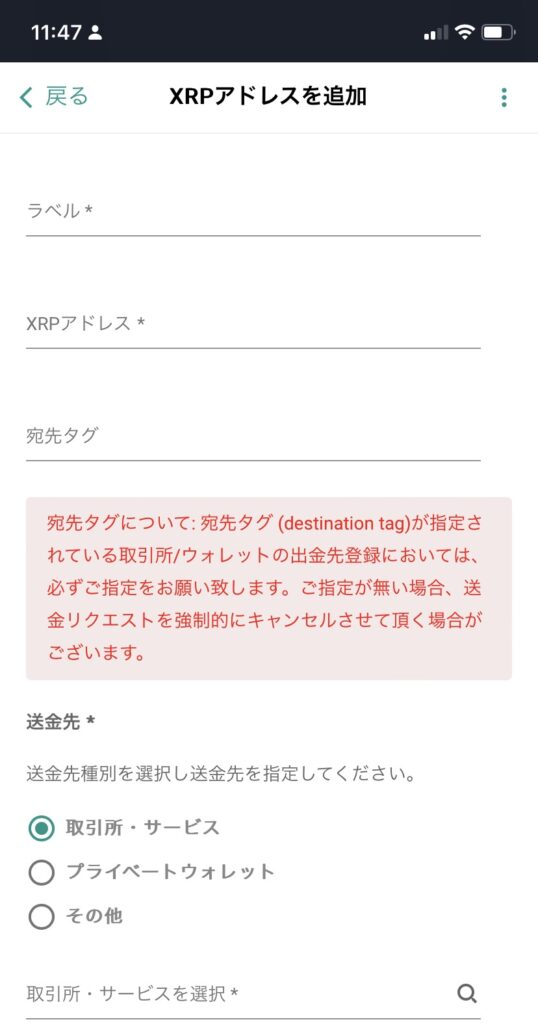
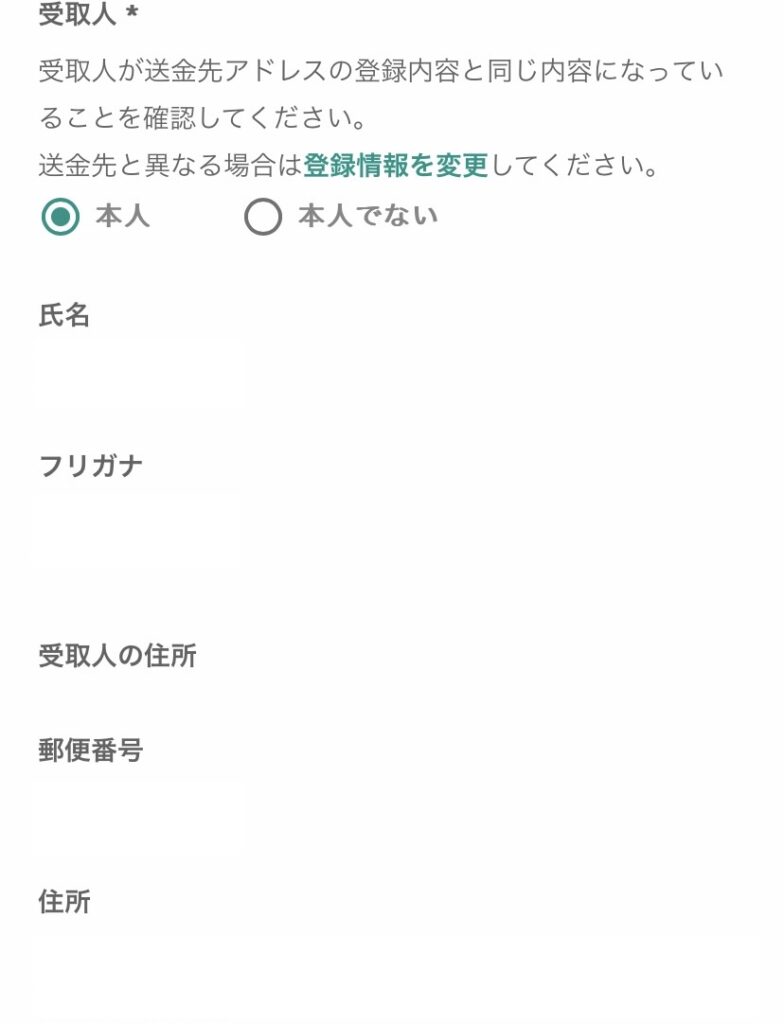
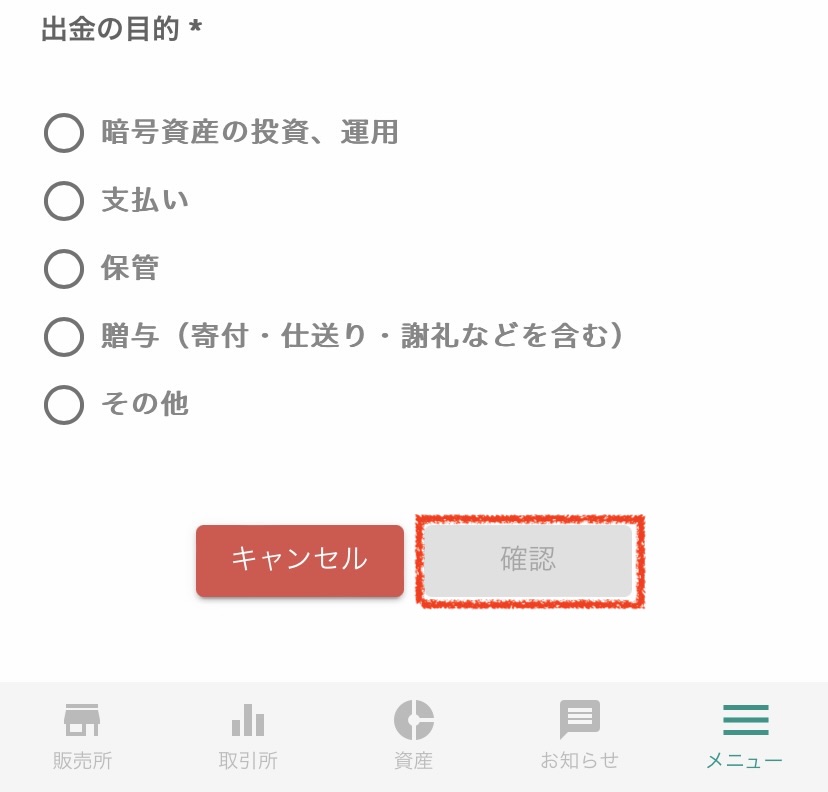
7.入力内容を確認し「確定」をタップ
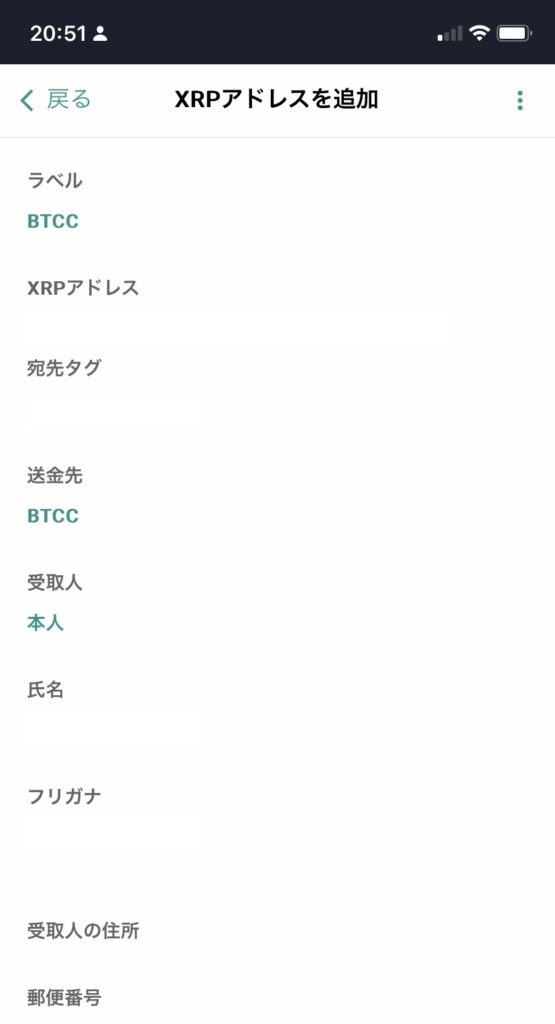
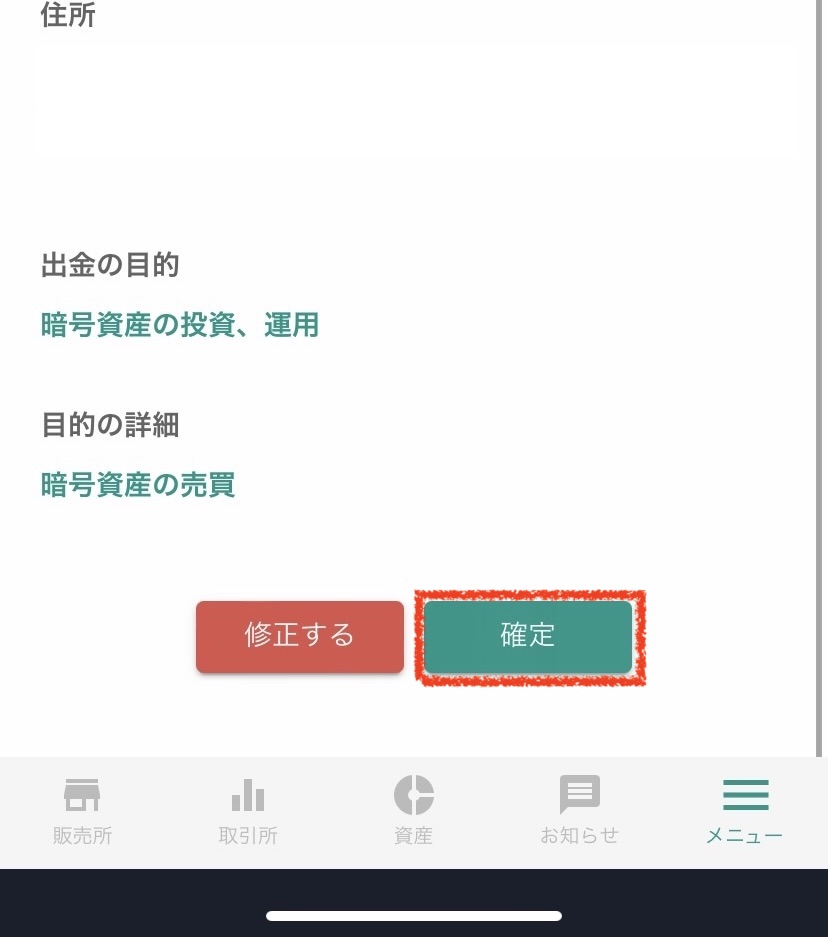
8.セキュリティコードを入力し「送信」をタップ

9.アドレス登録完了
【bitbank】送金手続き
1.アドレス・数量を選択し「引出内容を確認」をタップ
「アドレス一覧」をタップし、先ほど登録したアドレスを選択
※bitbankの送金手数料は0.15XRP
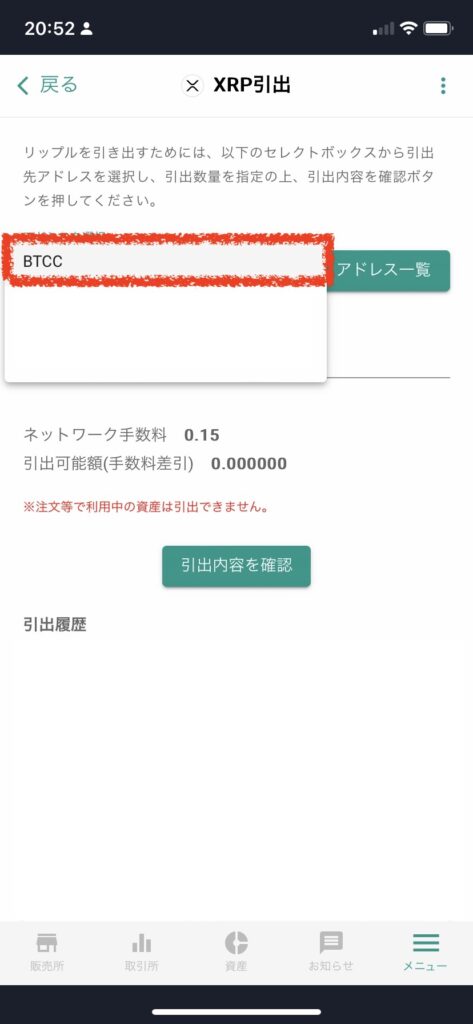
2.二段階認証・SMS確認コードを入力し「出金する」をタップ
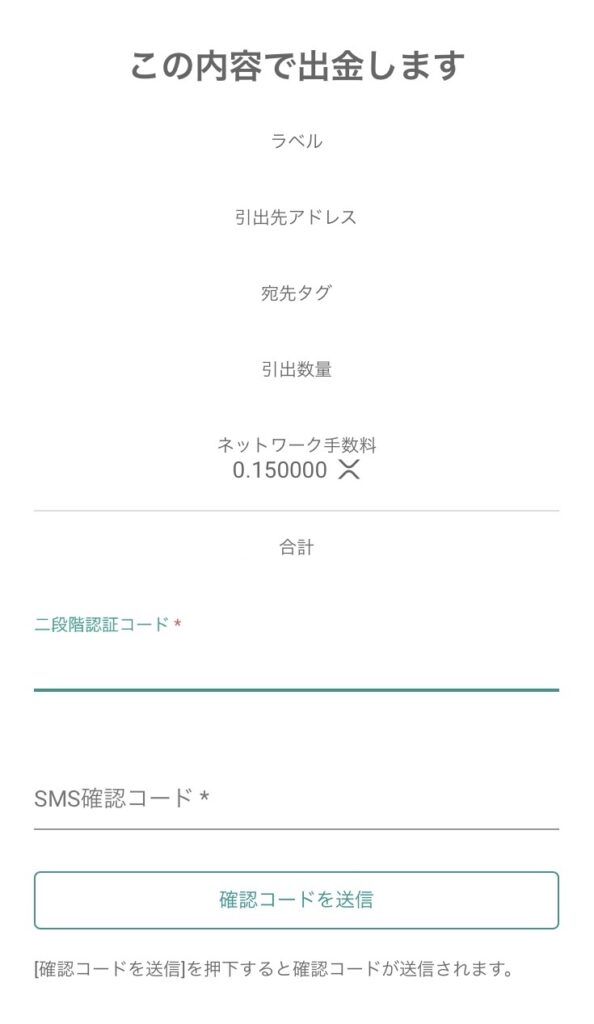

3.メールで出金申請を承認する
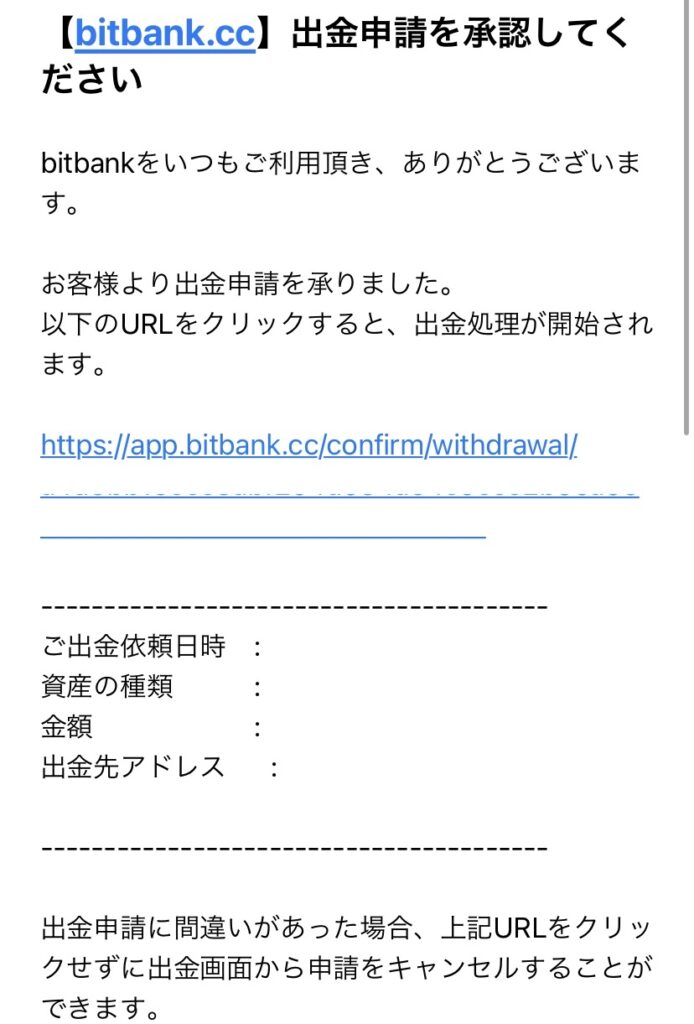
4.送金完了
送金は数分程度で完了し、遅くとも1時間以内に着金します。
XRP→USDT交換
1.「資産」をタップ
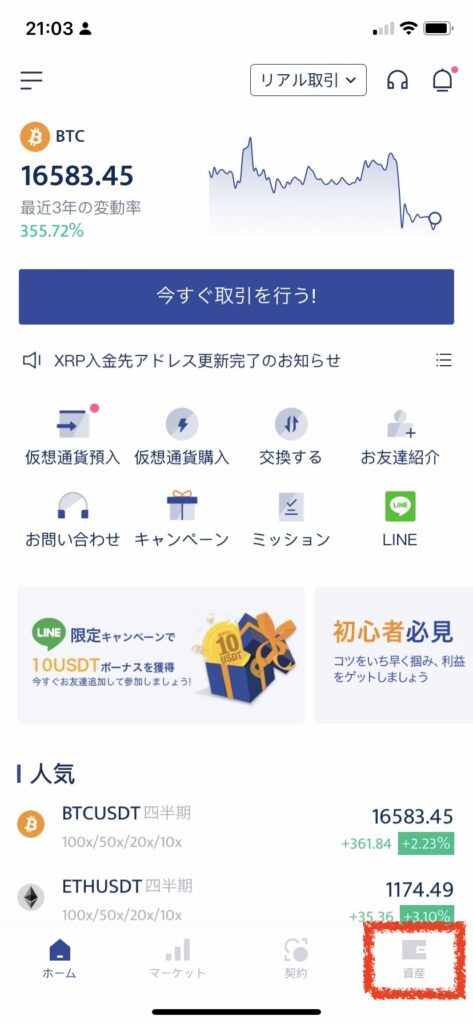
2.「XRP」をタップ
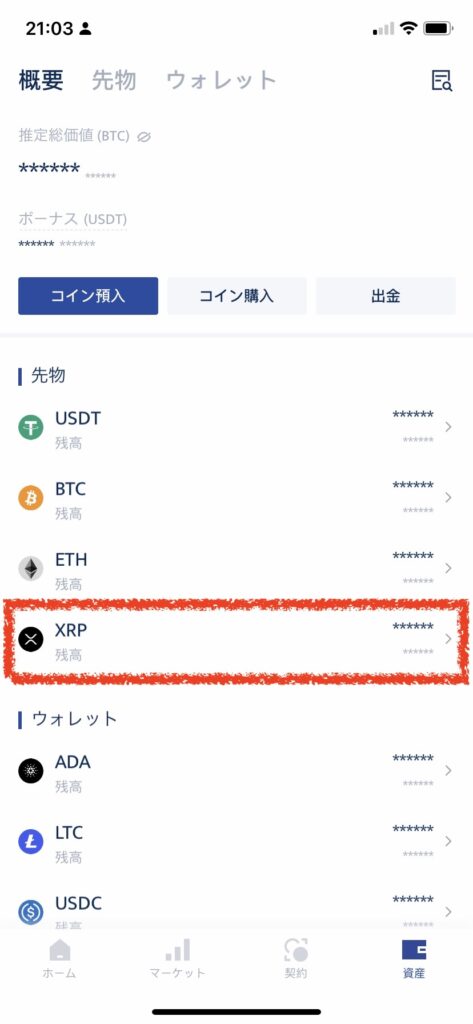
3.「交換する」をタップ
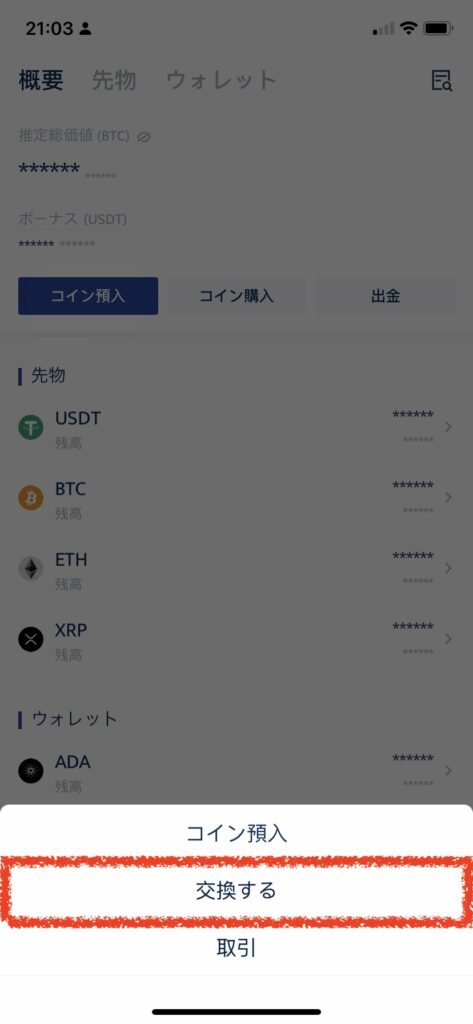
4.金額を入力し「見積もりを取得」をタップ
両替前「XRP」、両替後「USDT」になっていることを確認してください。
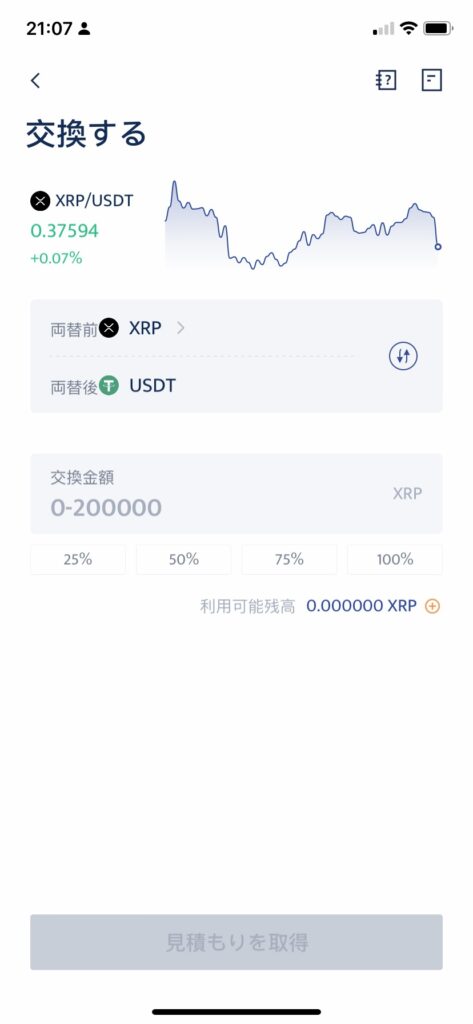
5.内容を確認し「交換を確認する」をタップ
6.交換完了
XRPからUSDTの交換手数料は無料です。
これで入金手続きは完了です。
あとは、お好きな通貨で、早速取引を始めましょう。
PCでのやり方
【BTCC】入金アドレスの確認
1.BTCCサイトを開きます
2.「入金」→「コイン預入」をクリック
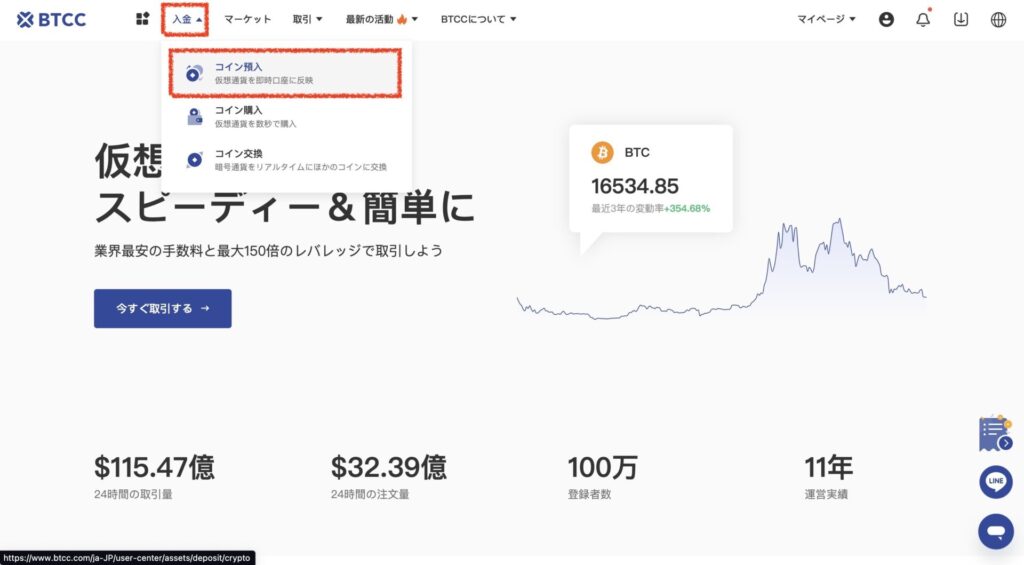
3.赤枠をクリックし、通貨を選択
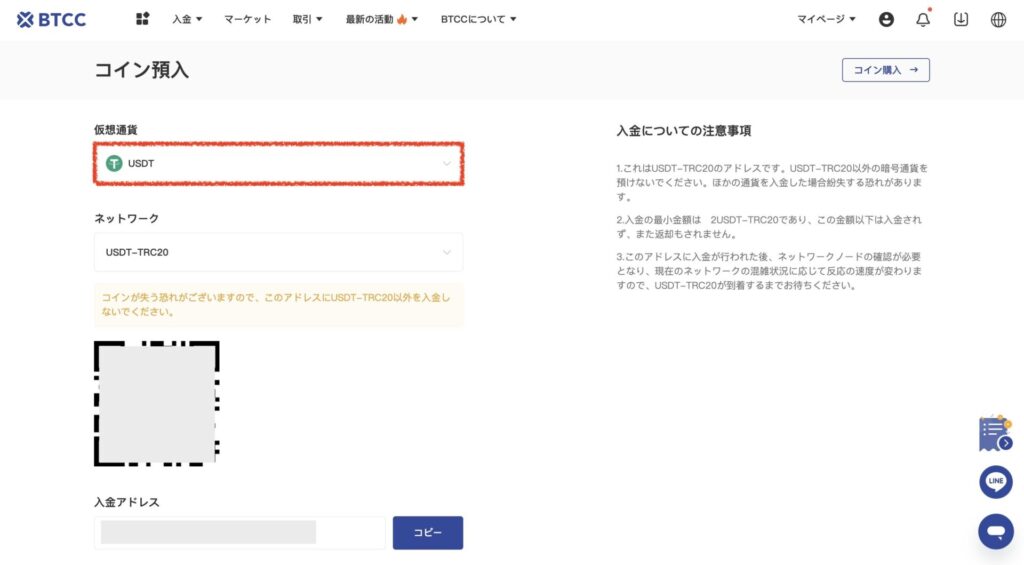
4.「XRP」をクリック
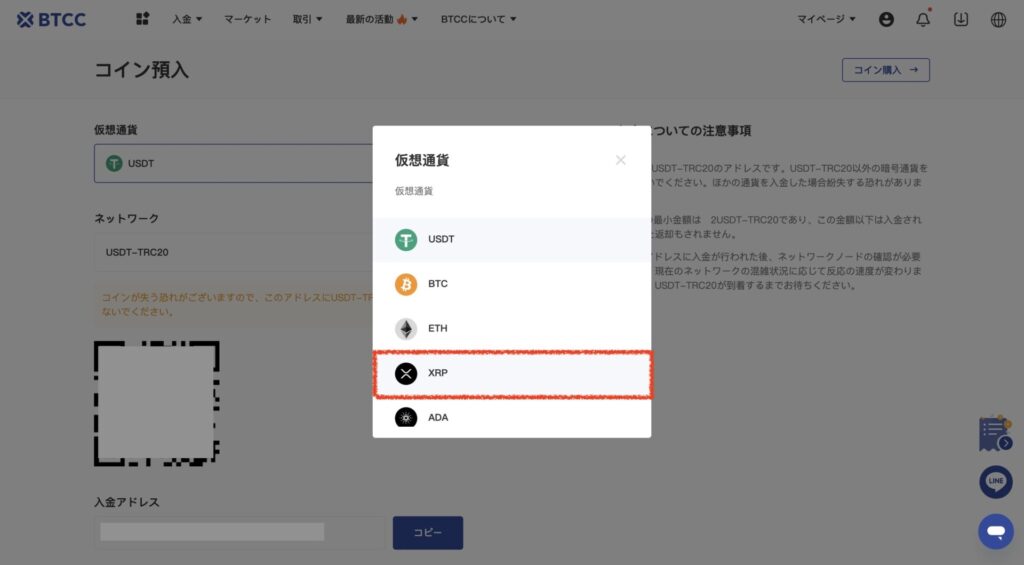
5.注事事項を確認し「わかりました」をクリック
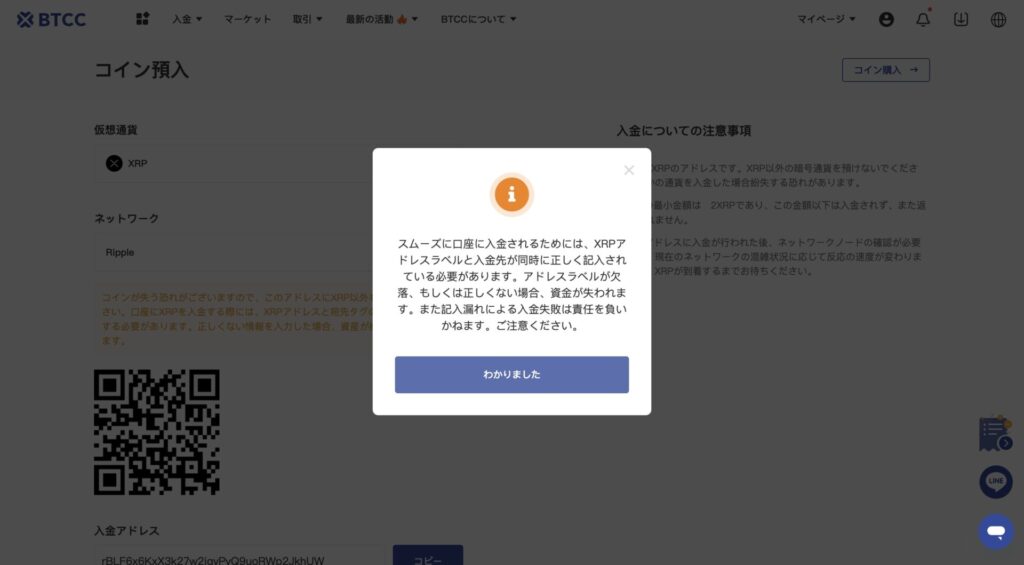
6.入金アドレスのページをキープして、bitbankへ移動する
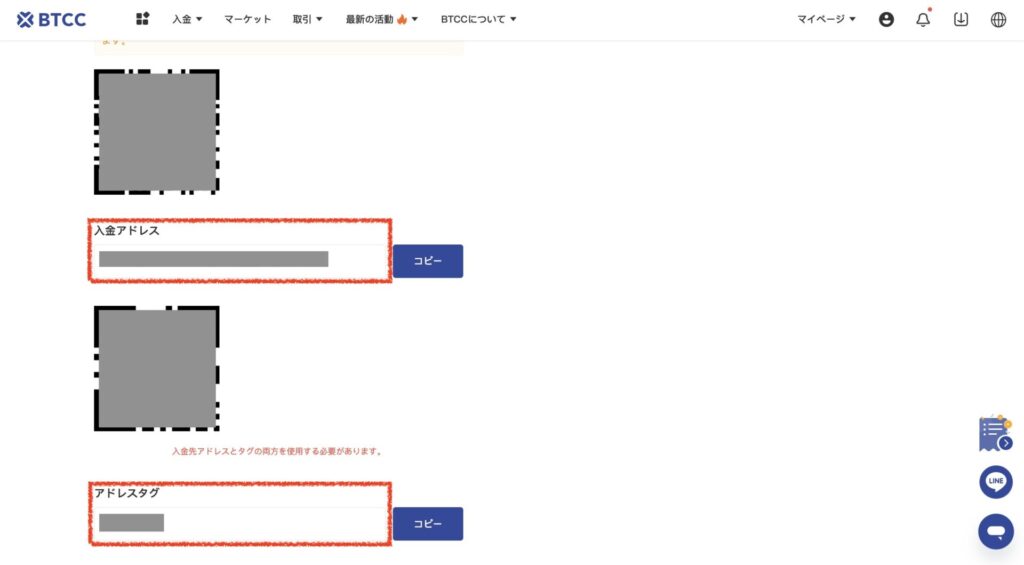
bitbankアドレス登録画面で、入金アドレスとタグを入力します。
【bitbank】アドレス登録
1.bitbankを開き、アイコン→「出金」をクリック
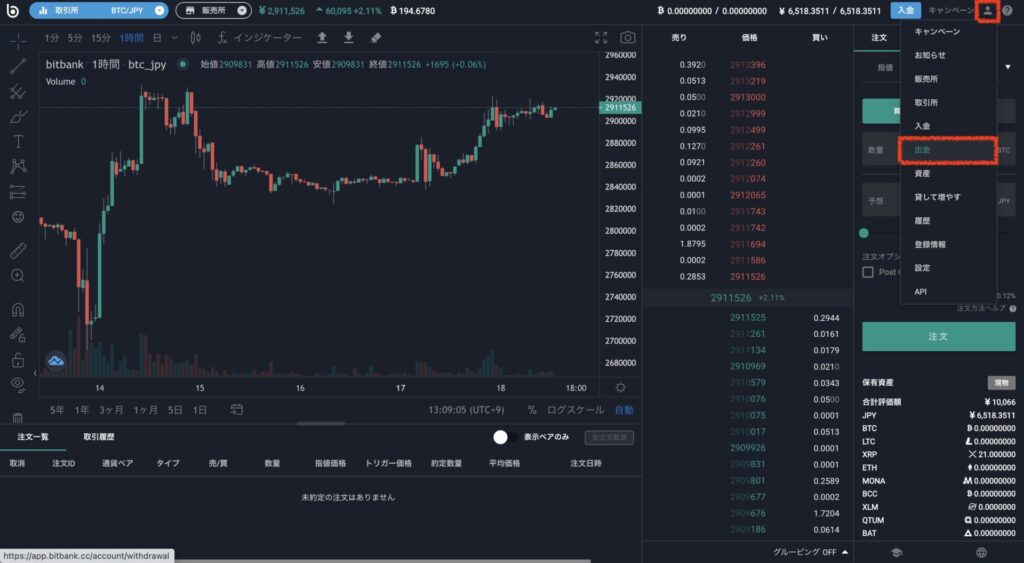
2.リップル(XRP)の「出金」をクリック
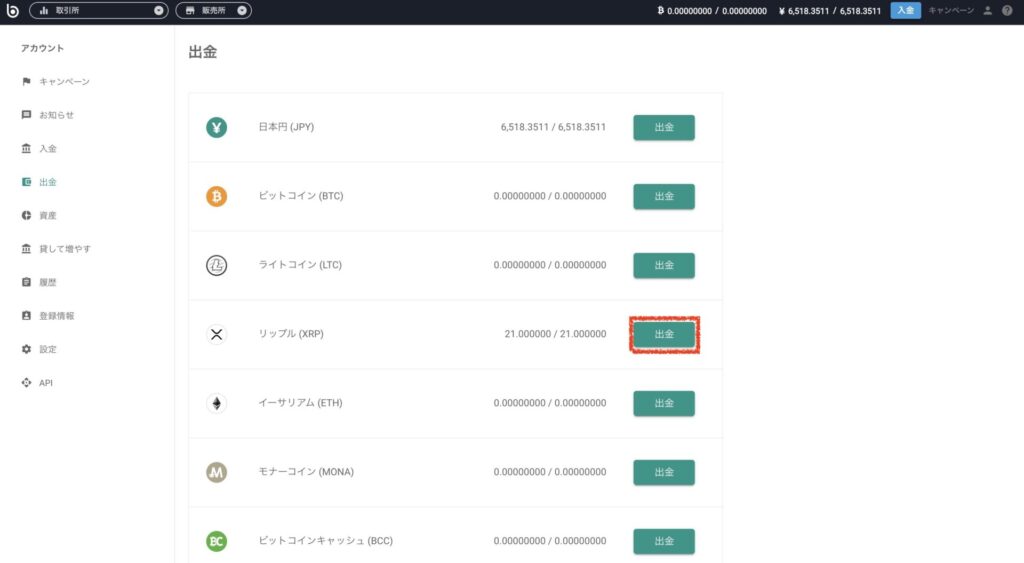
3.アドレスを追加するために「アドレス一覧」をクリック
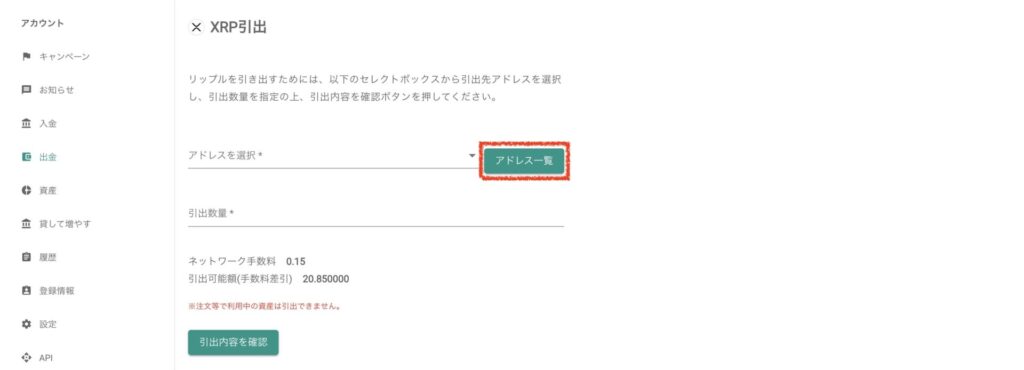
4.「新規追加」をタップ
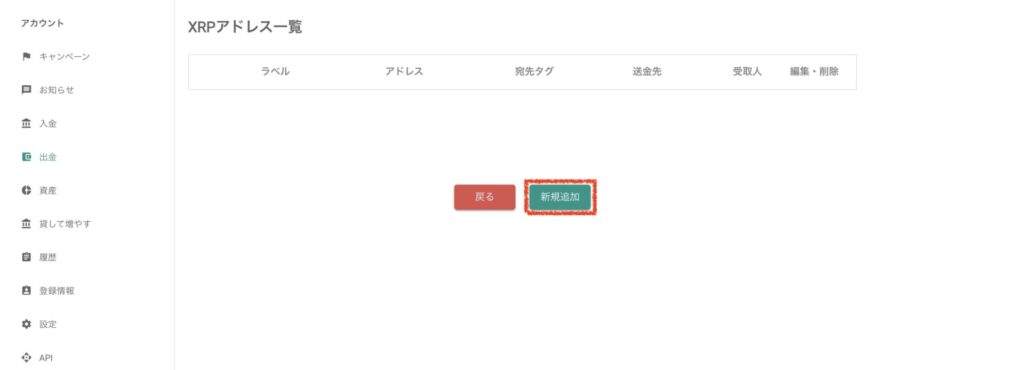
5.必要事項を入力し「確認」をクリック
入力事項
- ラベル「BTCC」
- アドレス
- タグ
- 送金先
- 受取人
- 出金の目的
※アドレス,タグはコピペ推奨。その後間違いがないか要確認!
BTCCでアドレスとタグをそれぞれコピー▼
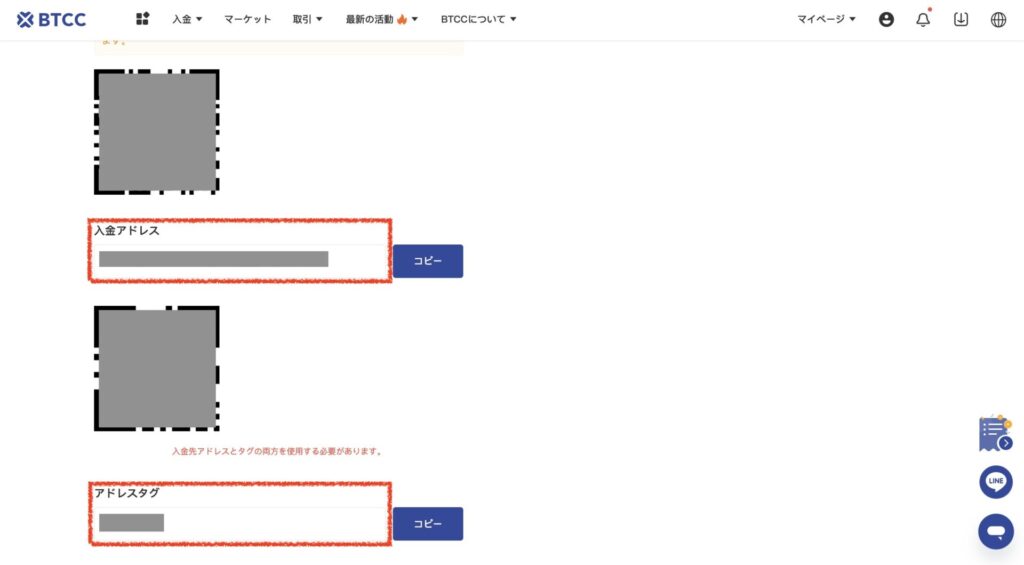
bitbankでアドレスとタグをそれぞれ貼り付け▼
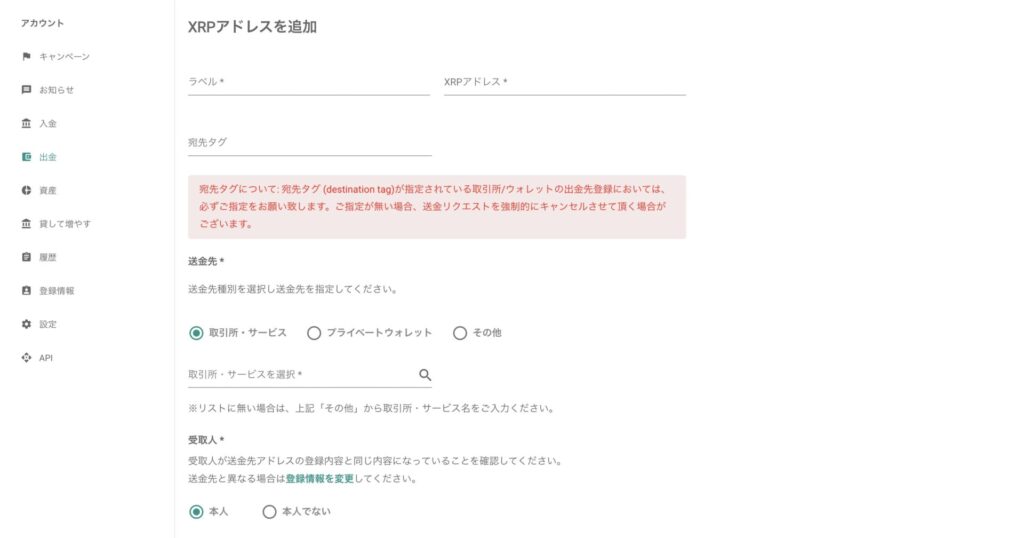
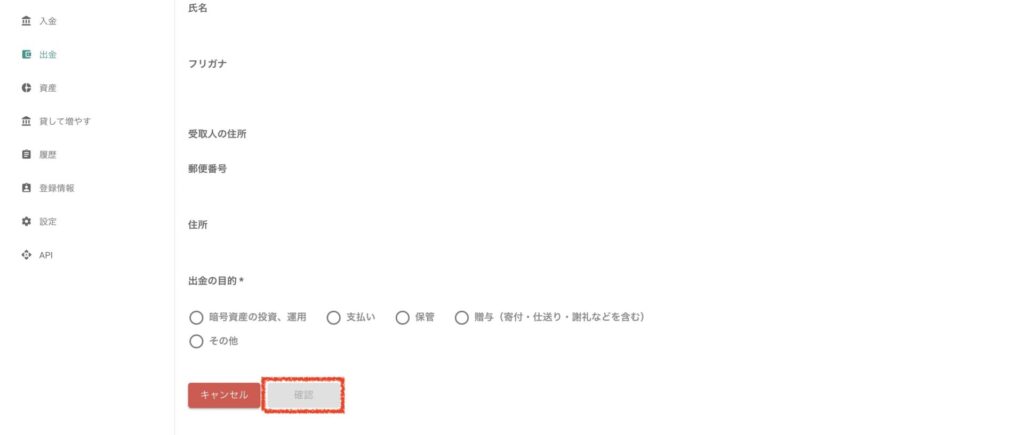
6.入力内容を確認し「確定」をクリック
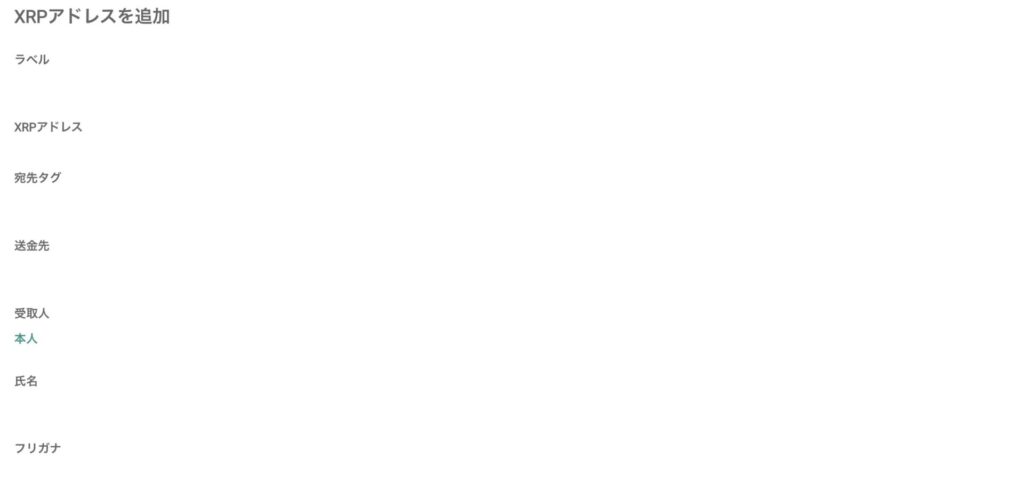
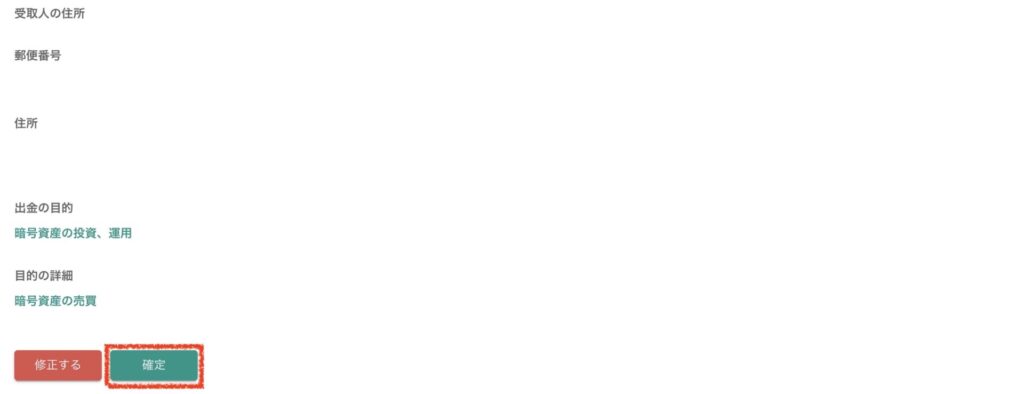
7.セキュリティコードを入力し「送信」をクリック
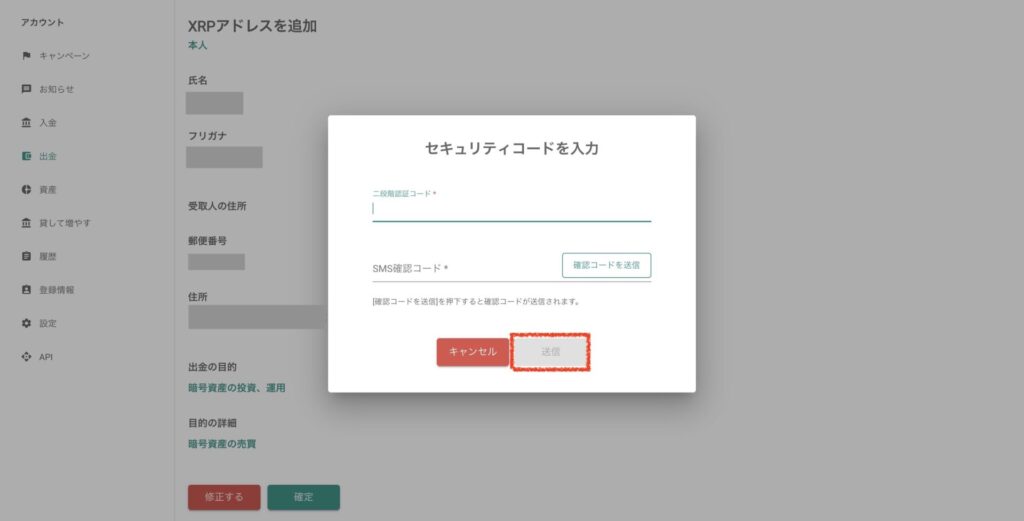
8.アドレス登録完了
【bitbank】送金手続き
1.アドレス・数量を選択し「引出内容を確認」をクリック
「アドレス一覧」をクリックし、先ほど登録したアドレスを選択
※bitbankの送金手数料は0.15XRP
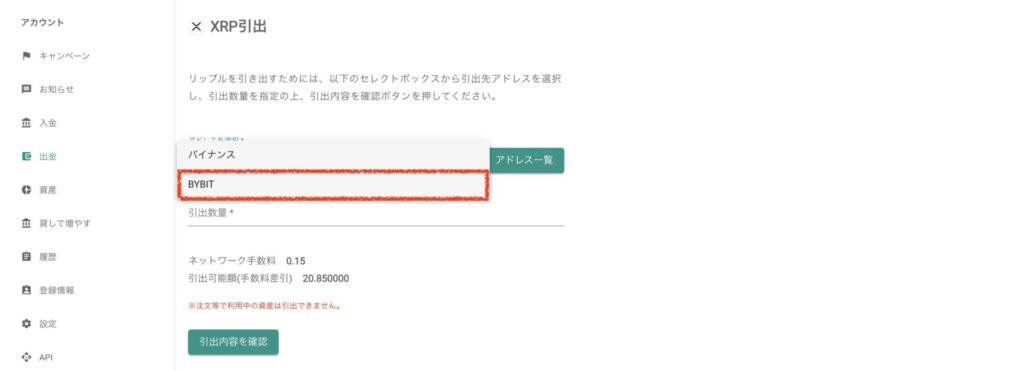
2.二段階認証・SMS確認コードを入力し「出金する」を クリック
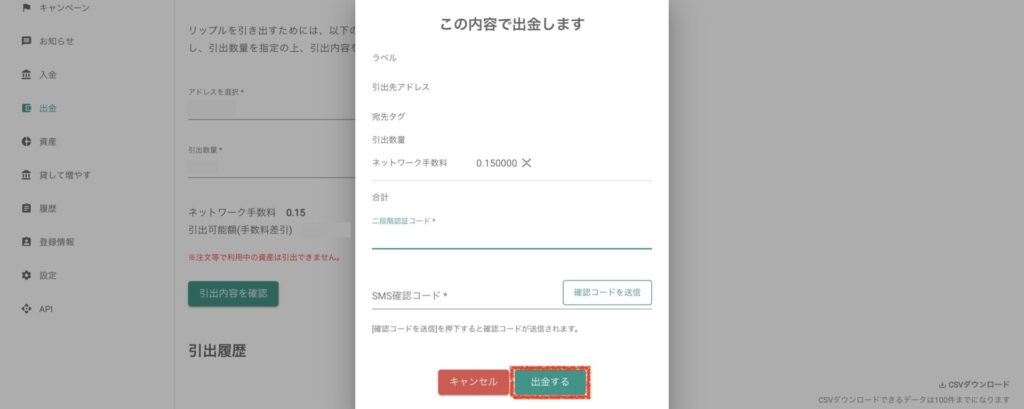
3.メールで出金申請を承認する
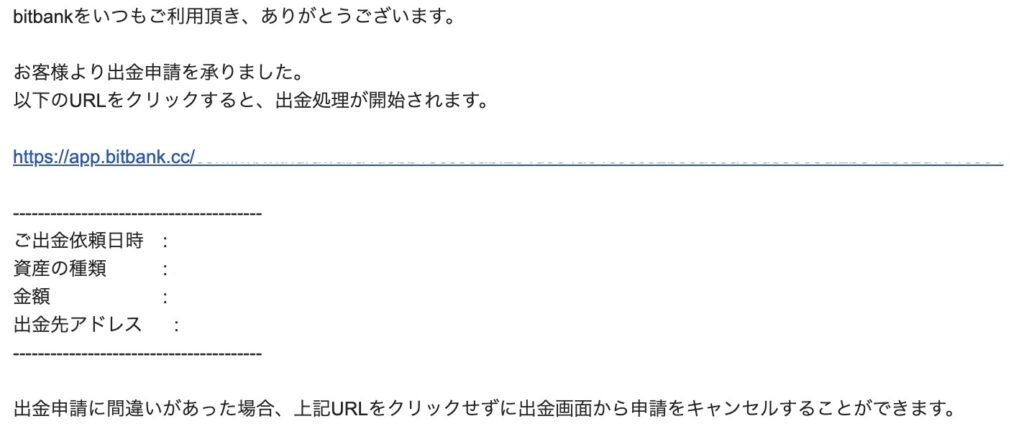
4.送金完了
送金は数分程度で完了し、遅くとも1時間以内に着金します。
XRP→USDT交換
1.BTCCサイトを開きます
2.「マイページ」→「コイン交換」をクリック
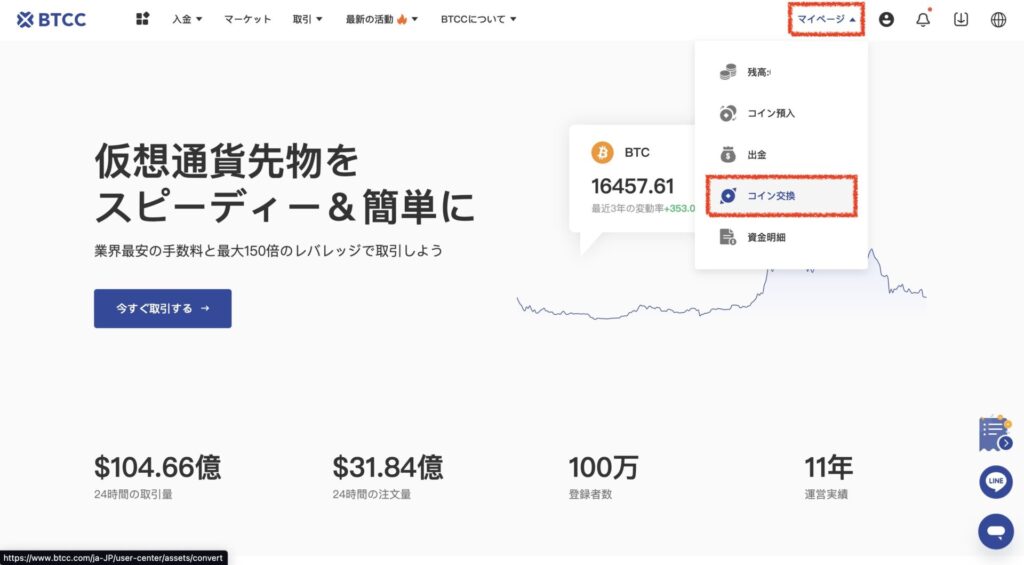
3.通貨を選択
両替前通貨:XRP、両替後通貨:USDTを選択。
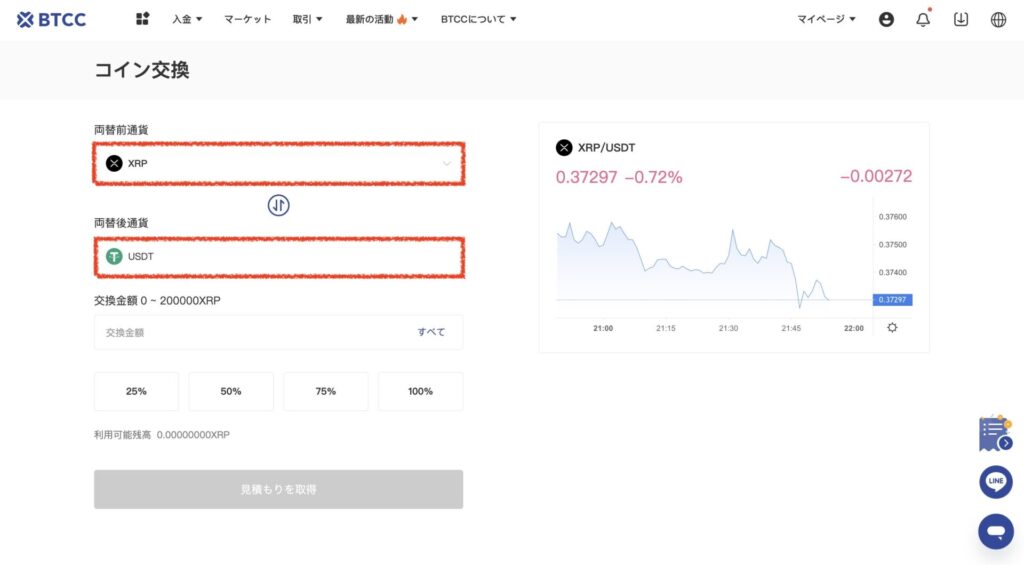
4.交換金額を入力し「見積もりを取得」をクリック
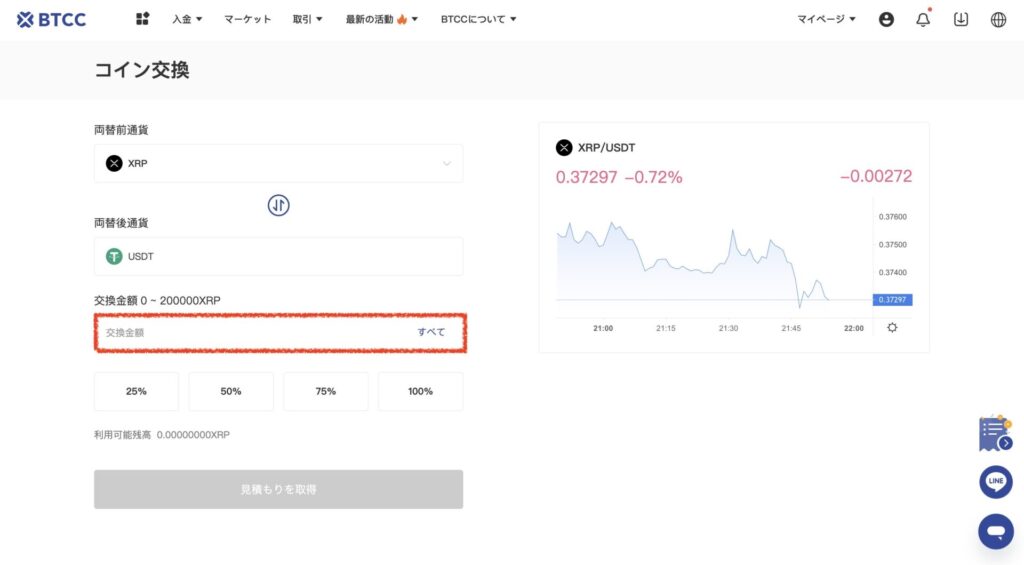
5.内容を確認し「交換を確認する」をクリック
6.交換完了
XRPからUSDTの交換手数料は無料です。
これで入金手続きは完了です。
あとは、お好きな通貨で、早速取引を始めましょう。
入金に関する気になる疑問
Q.BTCCの入金手数料はいくらですか?
A.BTCCの入金手数料は無料です。
Q.入金の反映までどのくらいかかりますか?
A.入金額や時間帯によっても変動しますが、基本的には数分で完了します。
Q.送金手数料や最低出金額、出金限度額はどれくらいですか?
A.取引所によって全て違います。利用している取引所のHPからご確認ください。
ビットバンク(bitbank)については下記の表にまとめました。
| 送金手数料 | 0.15XRP |
| 最低出金額 | 20XRP |
| 出金限度額 | 7,000,000XRP/1日 |
Q.BTCCの交換手数料はいくらですか?
A.BTC、ETH、XRP、ADA、LTCからUSDTへ交換する際、手数料は無料です。
※反対にUSDTから他の通貨に交換するさいは、0.1%の手数料が発生します。
BTCCはレバレッジ取引に最適
BTCCは手数料が全体的に安くなっているため、ユーザーにとっては非常に良い取引所です。
レバレッジ取引をやりたい方やデモ取引をやりたい方には、BTCCはベストな取引所となっています。
BTCCは豪華な入金ボーナスもあるため、入金を行い、ぜひ報酬を受け取ってください。
BTCC攻略
- BTCCの始め方・登録方法
- BTCCの入金方法
- BTCCの注文方法
- BTCCの出金方法
